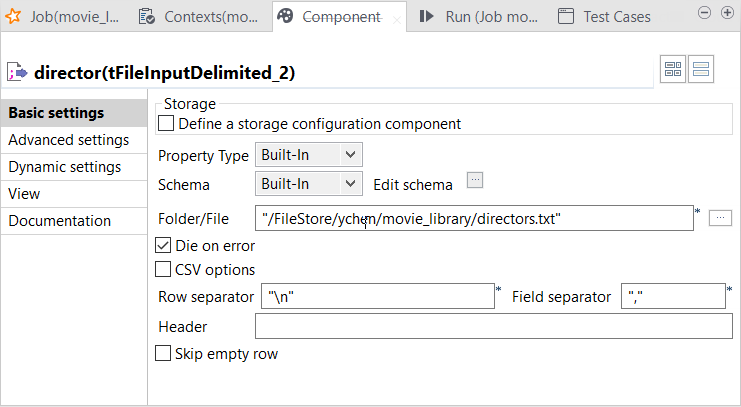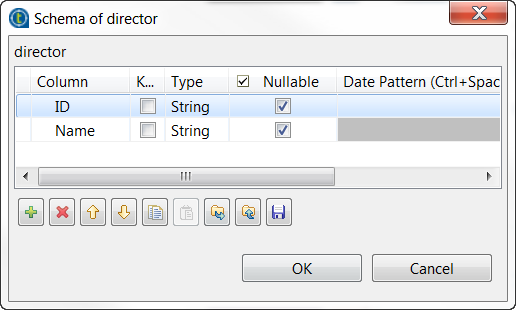tFileInputDelimited 组件配置为将数据从 DBFS 加载到作业中。
步骤
-
展开 Repository (存储库) 中 Metadata (元数据) 节点下的 File delimited (分隔文件),然后展开 movies (影片) 文件连接节点及其子节点,以显示 movies (影片) schema 元数据节点。
-
双击该 schema 元数据节点,打开其向导。
-
单击
 按钮,将 schema 导出到本地目录。
按钮,将 schema 导出到本地目录。
-
双击 movie (影片) tFileInputDelimited 组件打开其 Component (组件) 视图。
-
确保清除 Define a storage configuration component (定义存储配置组件) 复选框。这让该组件可以直接从 Spark 集群的文件系统 (稍后在 Spark configuration (Spark 配置) 选项卡中进行定义) 读取数据,;在此场景中,此文件系统是 DBFS。
-
单击 Edit schema (编辑 schema) 以打开 schema 编辑器,然后单击
 按钮以导入之前从 Repository (存储库) 的 File delimited (分隔文件) 元数据中导出的影片 schema。
按钮以导入之前从 Repository (存储库) 的 File delimited (分隔文件) 元数据中导出的影片 schema。
-
在 Folder/File (文件夹/文件) 字段中,输入指向存储在 DBFS 中的影片数据的路径。
-
在 Header (文件头) 字段中,输入 1,不带引号。这让组件可以将数据的第一行识别为数据头。
-
双击 director (导演) tFileInputDelimited 组件打开其 Component (组件) 视图。
-
出于与之前步骤中所述相同的原因,确保清除 Define a storage configuration component (定义存储配置组件) 复选框。
-
单击 Edit schema (编辑 schema) 旁边的 [...] 按钮打开 schema 编辑器。
-
单击 [+] 按钮两次添加两行,并在 Column (列) 列中,将其分别重命名为 ID 和 Name (名称)。
-
在弹出对话框单击 OK (确定) 以确认这些更改并接受此Schema向后续组件的传播。
-
在 Folder/File (文件夹/文件) 字段中,输入导演数据存储目录。如将文件上传到 DBFS (Databricks 文件系统)中所述,这些数据已经写入到 /FileStore/ychen/movie_library/directors.txt。
-
在 Field separator (字段分隔符) 字段中,输入逗号 (,),因为这是导演数据使用的分隔符。
结果
输入组件现在即会配置为将影片数据和导演数据加载到作业。

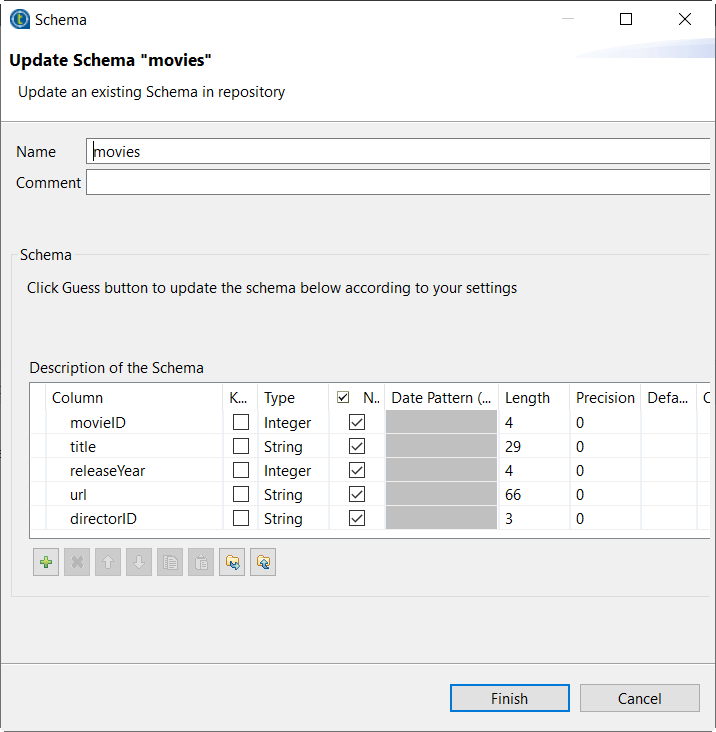
 按钮,将 schema 导出到本地目录。
按钮,将 schema 导出到本地目录。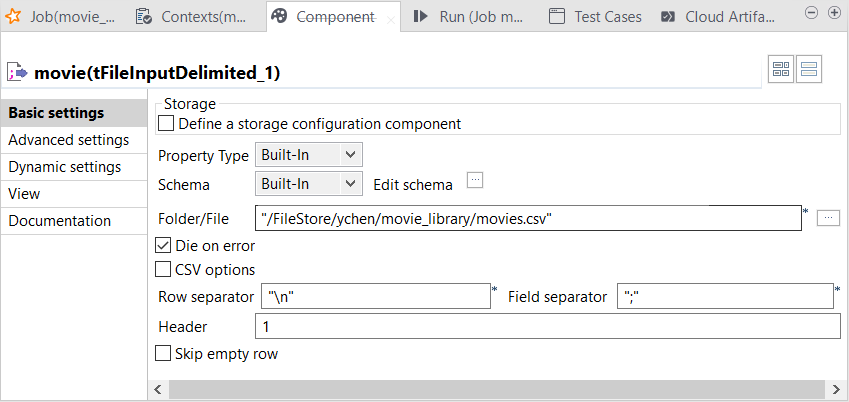
 按钮以导入之前从
按钮以导入之前从